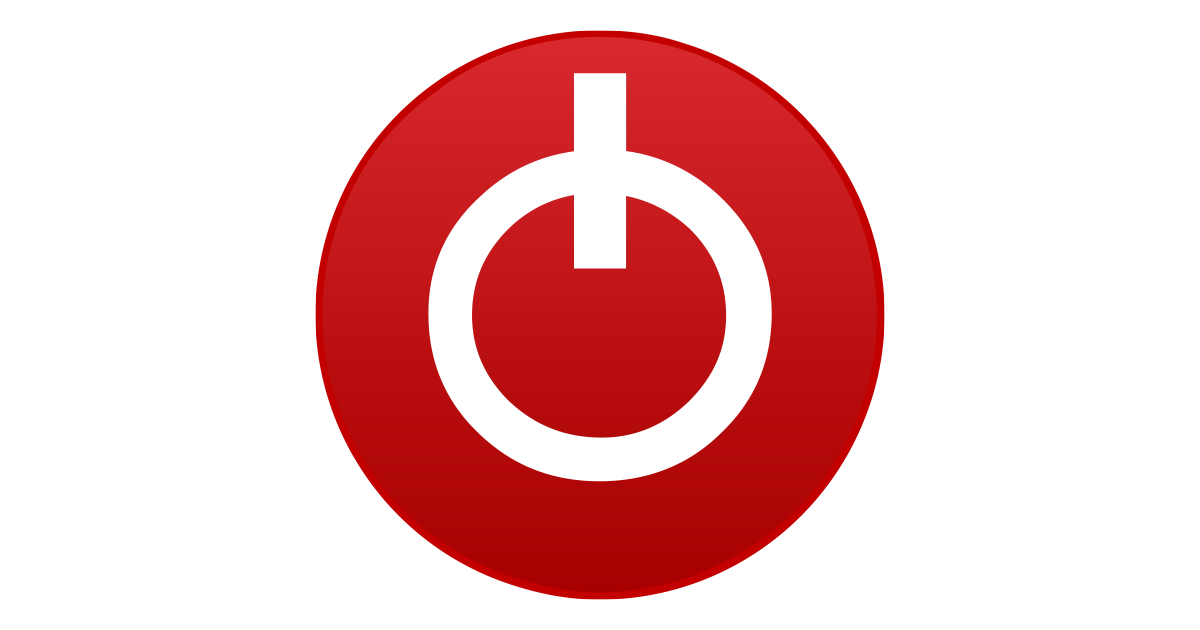- Katılım
- 30 Ağustos 2016
- Mesajlar
- 2.481
- Makaleler
- 4
- Çözümler
- 22
Daha fazla
- Cinsiyet
- Erkek
- Meslek
- Şimdi okuyan ama ilerde işşiz.
Oyun normalde 110 FPS'lere kadar çıkıyordu. Geforce Experience ayarlarından GTA V'i optimize et dediğimde ortalama FPS 40 civarına düştü. Oyun ayarlarından grafik ayarlarını varsayılana çevirsem bile 40 50 FPS civarında alıyorum. 90 - 110 FPS arası oynayabileceğim grafik ayarı var mı? 100+ FPS'e alışınca 40 FPS kasıyormuş gibi geliyor.
Abra A5 V16.5.2
Ekran 1080P 144Hz
GTX 1650 GDDR6 4GB Mobile
Abra A5 V16.5.2
Ekran 1080P 144Hz
GTX 1650 GDDR6 4GB Mobile